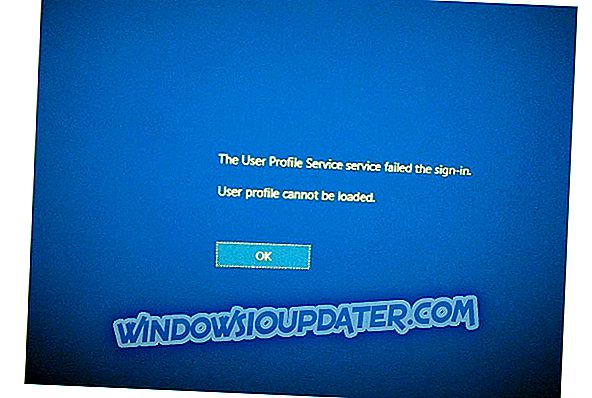Windows 10 secara otomatis memperbarui driver untuk memperbaiki perangkat keras yang tidak berfungsi dengan benar. Namun, dalam keadaan yang jarang terjadi, driver yang diperbarui terkadang dapat menyebabkan masalah perangkat keras bermasalah lainnya. Jika itu terjadi, Anda harus memutar kembali driver dan memblokir Pembaruan Windows agar tidak menginstalnya lagi.
Namun, Windows 10 tidak menyertakan alat bawaan untuk memilih pembaruan driver yang akan diblokir. Jadi, jika Anda menghapus driver, Pembaruan Windows secara otomatis akan menginstalnya lagi. Sebagai kompromi, alat wushowhide.diagcab Microsoft untuk Windows - atau dikenal sebagai paket Tampilkan atau sembunyikan pembaruan - memungkinkan Anda untuk memblokir pembaruan driver yang tidak diinginkan.
Berikut cara memblokir pembaruan driver Windows
- Kembalikan Pembaruan Driver
- Alat Perlihatkan atau Sembunyikan Pembaruan
1. Putar Kembali Pembaruan Driver
- Sebelum Anda memblokir driver dengan alat Perlihatkan atau sembunyikan pembaruan, Anda harus mengembalikan driver yang diperbarui. Untuk melakukan itu, buka jendela Device Manager dengan memasukkan 'Device Manager' di kotak pencarian Cortana.

- Selanjutnya, pilih perangkat yang memiliki driver yang perlu Anda hapus.
- Klik kanan perangkat dan pilih Copot pemasangan dari menu konteksnya.
- Itu membuka jendela Confirm Device Uninstall dalam bidikan di bawah ini. Pilih kotak centang Hapus perangkat lunak driver untuk perangkat ini di jendela itu.

- Tekan tombol OK untuk memutar kembali driver.
- Atau, pilih Properti pada menu konteks perangkat dan pilih tab Driver pada jendela di bawah ini.
- Pilih opsi Roll Back Driver .

2. Alat Perlihatkan atau Sembunyikan Pembaruan
Pembaruan Windows mungkin akan menginstal ulang driver secara otomatis kecuali Anda mematikannya. Sebagai gantinya, simpan alat Tampilkan atau sembunyikan pembaruan ke HDD Anda dengan mengeklik Unduh paket pemecah masalah "Tampilkan atau sembunyikan pembaruan" sekarang di halaman ini. Kemudian, Anda dapat memblokir sementara pembaruan driver dengan alat itu sebagai berikut.
- Buka folder tempat Anda menyimpan Perlihatkan atau sembunyikan pembaruan dan klik wushowhide untuk membuka jendela yang ditunjukkan di bawah ini.

- Tekan tombol Berikutnya untuk memindai pembaruan.

- Selanjutnya, pilih Sembunyikan pembaruan untuk membuka daftar pembaruan yang tersedia seperti di bawah ini.
- Sekarang, pilih paket pembaruan yang memperbarui driver dari daftar untuk memblokirnya.
- Tekan tombol Berikutnya dan Tutup untuk keluar dari Tampilkan atau sembunyikan pembaruan.
Sekarang paket pembaruan tidak akan menginstal ulang driver yang Anda hapus. Anda selalu dapat membuka Perlihatkan atau sembunyikan pembaruan lagi dan batalkan pilihan paket pembaruan yang diblokir bila diperlukan. Juga, perhatikan bahwa Windows Pro dan Enterprise menyertakan opsi Editor Kebijakan Grup bawaan yang dengannya pengguna dapat memilih untuk mengecualikan driver dari pembaruan.